Kopírování a vkládání je jednou ze základních akcí, které každodenně provádíme na našich počítačích. Nicméně, i když se naše počítače vyvinuly, tato základní praxe stále funguje velmi podobně, jako tomu bylo v době, kdy vyšly první počítače s možností schránky. Proč je to problém? No, způsob kopírování a vkládání nyní funguje tak, že můžete kopírovat pouze jeden kus textu. Pokud potřebujete zkopírovat více odkazů z webové stránky a vložit je do jiného okna na vašem počítači Mac, jste bohužel bez štěstí. Můžete však poděkovat vývojářům aplikací, kteří viděli tento problém a vytvořili množství aplikací, které lze použít ke správě více kopií odkazů.
Je zřejmé, že jsme prohledali blátivé vody na internetu a vyzkoušeli si každou aplikaci pro správu schránky pod sluncem. Po hodinách výzkumu a spoustě testů můžeme konečně představit 5 bezplatných správců schránky pro Mac:
1. Jumpcut
Jumpcut je aplikace open source správce schránky. Funkce, které Jumpcut nabízí, jsou přesně to, co by se dalo očekávat od základní implementace aplikace správce schránky. Jumpcut si může pamatovat až 100 kopií, což by mělo být dostačující pro každého běžného uživatele. Aplikace se otevře jako aplikace v menu a může být aktivována pomocí přizpůsobitelné kombinace klávesových zkratek. Jak se dalo očekávat, stisknutím kombinace klávesových zkratek se zobrazí malé okno s obsahem poslední kopie, kterou jste provedli; kopírovaný obsah lze procházet pomocí kláves se šipkami a puštění klávesové zkratky vede k tomu, že se zobrazený výsledek automaticky vloží na pozici kurzoru.

Ikona panelu nabídek také poskytuje rychlý přehled až 40 nejnovějších kopií vytvořených uživatelem, které mohou být velmi užitečné pro rychlé kopírování starších výsledků, aniž byste museli procházet všemi novějšími výsledky ve vyskakovacím okně.
Pokud existuje jedna funkce, kterou bych si Jumpcut přál, je to schopnost kopírovat a vkládat obrázky. To je asi jediná otázka, se kterou jsem se setkal s aplikací.
Instalovat (zdarma)
2. ClipMenu
ClipMenu je správce schránky, který nabízí mnohem více funkcí než Jumpcut nebo Flycut a funkce jsou také velmi užitečné. Pro začátek si ClipMenu může pamatovat libovolný počet položek, které chcete. Toto nastavení lze upravit v předvolbách pro ClipMenu. To také automaticky organizuje zkopírované položky do složek pro to, co jsem si jistý, že vývojáři chtěli být snadná "udržovatelnost" zkopírovaného obsahu, ale to nakonec brání produktivitě, spíše než zvýšení.

ClipMenu také podporuje další formáty souborů, které Jumpcut a Flycut nemají. Pomocí služby ClipMenu můžete kopírovat textová data, soubory PDF, soubory RTF a další. Podporuje také funkce Obrázky. Když jsem poprvé četl tuto funkci, byl jsem prodán, a já jsem to zkusil, jen abych byl úplně zklamaný, když jsem zjistil, že aplikace podporuje pouze formáty TIFF a PICT. PICT formát! Nepodporuje žádný ze standardních formátů, které běžní lidé používají, nikoli JPEG, PNG, ani BMP. Chci říct, že pokud začnete podporovat formáty, které se sotva používají, pokud vůbec ne, podporujte soubory BMP?
Velmi divné volby formátu obrazu bez ohledu na to, ClipMenu je dobrá aplikace, a já bych vřele doporučuji, aby vám to, pokud chcete použít ke správě kopírovaných obrázků stejně.
ClipMenu má také podporu pro vlastní textové úryvky, které můžete použít k vyplnění opakovaných dat kdekoli chcete. Vlastní úryvky můžete vytvořit v předvolbách pro ClipMenu a mohou být použity přímo v jakékoli aplikaci, ve které chcete používat.
Instalovat (zdarma)
3. Flycut
Když jsem poprvé spustil Flycut, byl jsem zmatený, protože to vypadalo přesně jako Jumpcut . Uživatelské rozhraní, podokno předvoleb (téměř), a dokonce i vyskakovací okno vypadají úplně stejně jako Jumpcut. Nicméně, Flycut přichází s vlastní vylepšení oproti Jumpcut nabídky. I když dokáže pojmout až 100 kopií a může zobrazit až 40 nejnovějších kopií vytvořených uživatelem, přidává do aplikace další funkce.

Flycut má možnost automaticky odstranit duplicitní kopie. To je velmi užitečné, protože zajišťuje, že neskončíte s více kopiemi stejných dat, a to zejména v případě, že kopírovat spoustu věcí najednou, vložit později.
Flycut má také možnost nastavit výšku vyskakovacího okna, které se otevře, když použijete příkaz klávesové zkratky pro procházení veškerého obsahu, který jste zkopírovali. Funkce rolování zůstává stejná a můžete procházet všemi kopiemi, které jste provedli pomocí kláves se šipkami na klávesnici. Vynechání klávesových zkratek vytvoří stejný výsledek jako v Jumpcut, automaticky vložením zobrazeného výsledku na pozici kurzoru.
Flycut bohužel nepodporuje ani kopírování obrázků. Nicméně, pro každý jiný účel, Flycut je úžasný správce schránky.
Instalovat (zdarma)
4. CopyClip
Sady funkcí pro tyto aplikace se začaly stále více podobat, nicméně jsem nezahrnula žádnou aplikaci, která nenabízela alespoň jednu jinou funkci než zbytek aplikací. CopyClip se neliší. I když nabízí funkce, jako je schopnost zapamatovat si prakticky nekonečné množství zkopírovaných dat, má také jedinečnou schopnost, která umožňuje uživatelům nastavit výjimky na základě aplikace . To znamená, že aplikace si nebude pamatovat zkopírovaná data z aplikací, které byly na černé listině. Tato funkce je mimořádně užitečná, pokud používáte správce hesel a často kopírujete a vkládáte hesla často; něco, co bych nikdy nikomu nedoporučoval, zejména na Macu, který má perfektně postavenou a všestrannou aplikaci Keychain Access, která dělá práci za vás.

Instalovat (zdarma)
5. 1Klip
1Clipboard je aplikace, která mě okamžitě zaujala. Ne kvůli některým opravdu skvělým funkcím (má nějaké), ale protože to vypadá mnohem lépe než kterýkoliv z ostatních manažerů schránky, které jsem vyzkoušel. Jistě, dostali práci a mají vlastnosti, které by někdo potřeboval ve správci schránky. Opakovaně jsem však zdůrazňoval důležitost dobrého UI / UX pro každého, kdo by naslouchal.

Nyní je 1Clipboard nikde blízko standardu „dobré UI / UX“, ale je to prostě mnohem lepší než ostatní aplikace v tomto seznamu. Také se může pochlubit některými dobrými funkcemi. Aplikace používá Disk Google k synchronizaci schránky uživatele přes zařízení. Když říkám napříč zařízeními, nemám na mysli to, jak Apple kontinuitu a handoff funguje (pouze se zařízeními Apple), myslím, že 1Clipboard synchronizuje obsah vaší schránky mezi počítači Windows a Mac za předpokladu, že je nainstalován na obou zařízeních. systémů.
Aplikace má pouze jednu hlavní chybu, nepochybně v poměrně důležitém aspektu její funkčnosti. Postup pro vložení zkopírované položky z 1Clipboard, je prostě příliš mnoho potíží, ve srovnání s jinými aplikacemi, a způsob, jakým fungují. Zatímco aplikace jako Jumpcut a Flycut automaticky vkládají obsah zobrazovaný uvnitř vyskakovacího okna, 1Clipboard se rozhodl trochu otravovat uživatele a vyžaduje, aby uživatel buď klikl na, nebo stiskl odpovídající číselnou klávesu pro položku z správce 1Clipboard. a potom stiskněte klávesu „ Command + V “ pro vložení obsahu.
Instalovat (zdarma)
Správa více kopií položek s jednoduchostí na počítačích Mac
Nyní, když víte o všech těchto aplikacích, které vám pomohou spravovat obsah vaší schránky, můžete snadno spravovat všechna data, která potřebujete zkopírovat v počítači Mac. Žádné další přepínání mezi více okny, neustálé kopírování nových dat a jejich vkládání. Můžete jednoduše kopírovat všechny položky, které potřebujete, a vložit je jeden po druhém, kam chcete, aniž byste museli přepínat mezi okny po celou dobu.
Jako vždy, dejte nám vědět o svých zkušenostech s kopírováním více položek mezi různými aplikacemi a metodami, které jste použili k pokusu o zjednodušení vašich problémů. Rádi bychom slyšeli o dalších doporučeních pro správce schránky, o kterých si myslíte, že bychom je měli vědět. Podělte se o své názory s námi v sekci komentáře níže.

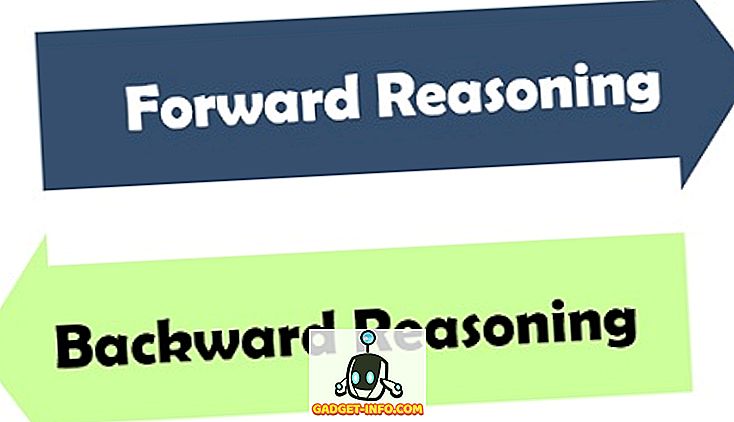

![Parodie sociálních médií [Video]](https://gadget-info.com/img/best-gallery/213/parody-social-media.jpg)





